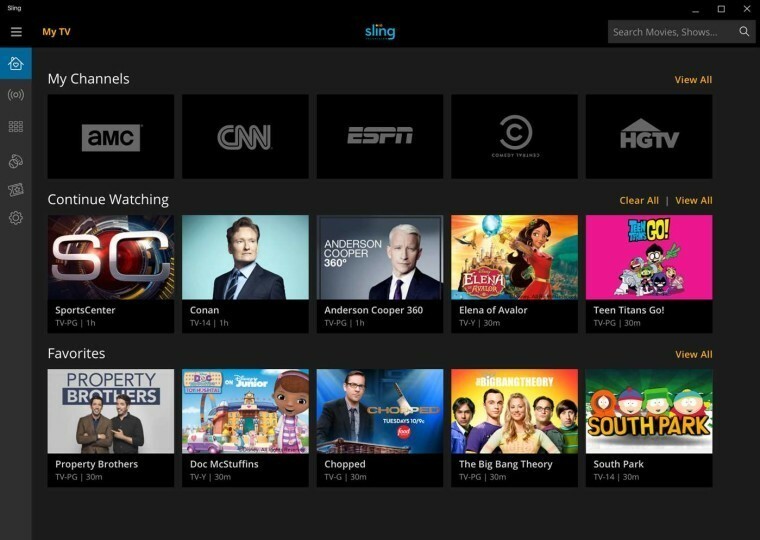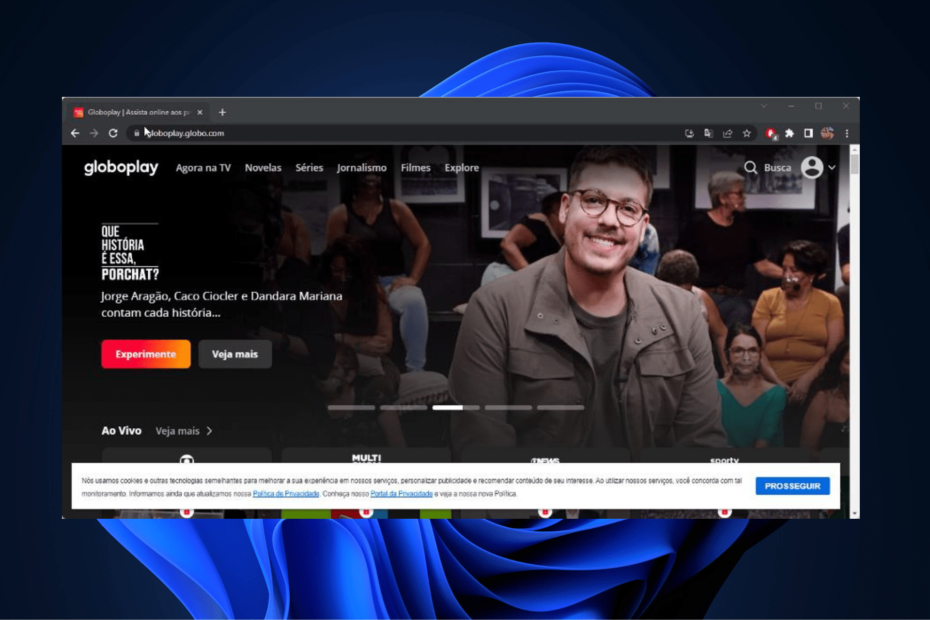- Sling TV é um serviço de streaming prático e acessível, com muito a oferecer.
- No entanto, os problemas podem encontrar uma maneira de se infiltrar durante o uso do aplicativo, e erro de autorização 8-12 é um deles.
- Enfrentando outras instâncias de erro incômodas? Não precisa se preocupar, você pode encontrar uma solução rápida em nosso dedicado Página de códigos de erro da Sling TV.
- Obtenha todas as dicas e truques úteis para garantir uma experiência de usuário tranquila de nosso dedicado Hub de streaming.
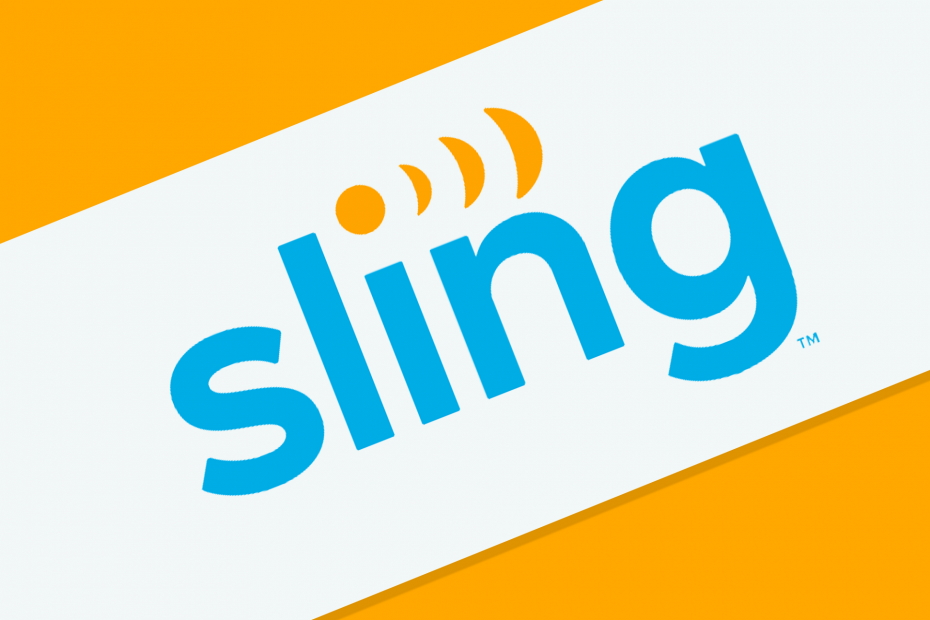
Este software irá reparar erros comuns de computador, protegê-lo contra perda de arquivos, malware, falha de hardware e otimizar seu PC para desempenho máximo. Corrija problemas do PC e remova vírus agora em 3 etapas fáceis:
- Baixar Restoro PC Repair Tool que vem com tecnologias patenteadas (patente disponível aqui).
- Clique Inicia escaneamento para encontrar problemas do Windows que podem estar causando problemas no PC.
- Clique Reparar tudo para corrigir problemas que afetam a segurança e o desempenho do seu computador
- Restoro foi baixado por 0 leitores este mês.
A TV a cabo não é mais uma coisa. Por que deveria ser quando você pode desfrutar de seus programas e filmes favoritos (e ter o luxo de apenas assistir ao conteúdo selecionado) a qualquer hora, sem constantes anúncios interrompendo você?
Existem muitos serviços de streaming para escolher como Netflix, Amazon Prime, Hulu ou Sling TV, quanto a isso, e você pode apreciá-los sem uma assinatura tradicional de cabo. Essa é a beleza disso.
A Sling TV oferece uma grande seleção de canais à sua escolha e não o limita a assistir ao conteúdo na sua TV. Você pode fazer isso de qualquer outro dispositivo, incluindo seu laptop, Xbox, telefone celular e assim por diante.
Mas há ocasiões em que o aplicativo Sling TV pode retornar uma mensagem de erro (ou mais). Por exemplo, você pode encontrar erro de autorização 8-12 da sling tv.
Confira as etapas listadas abaixo para resolver o problema.
Como você corrige um erro do Sling 8 12?
1. Verifique a disponibilidade do conteúdo específico
Se o erro 8-12 ocorrer enquanto você assiste a um conteúdo específico, é provável que você não tenha mais acesso a ele. É uma prática comum disponibilizar programas e filmes para uma prévia gratuita que é enviada para uma determinada duração.
Certifique-se de verificar as visualizações gratuitas atuais no site oficial da Sling TV.
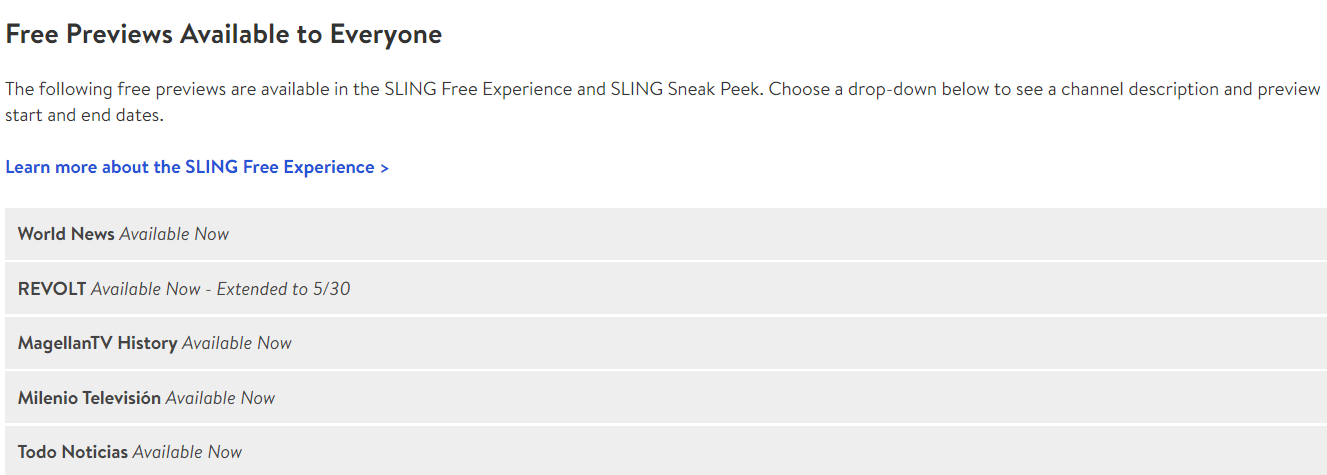
2. Atualize o aplicativo Sling
Se você estiver usando um dispositivo Windows 10, siga as etapas abaixo para atualizar o aplicativo Sling automaticamente:
- Abra o Microsoft Store
- No canto superior direito da página, clique no ícone do usuário
- Vou ao Definições cardápio
- Alternar o Atualizar aplicativos automaticamente opção (em atualizações de aplicativos) para ativado
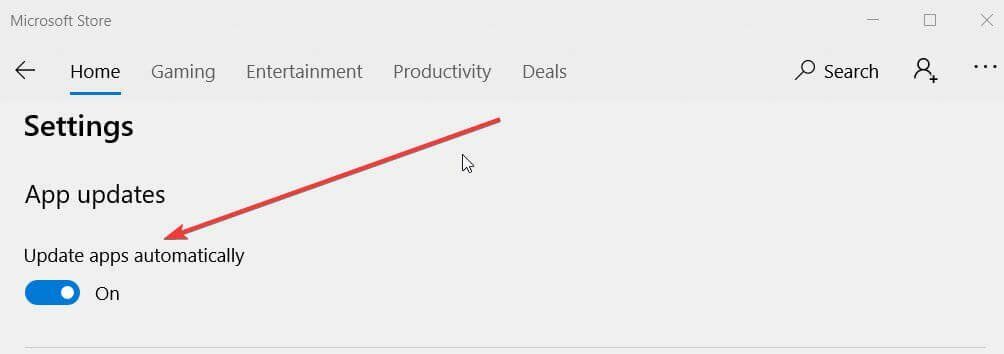
Você também tem a possibilidade de verificar manualmente se há atualizações na Microsoft Store.
Caso esteja usando um dispositivo diferente, você pode encontrar instruções detalhadas sobre como atualizar o aplicativo Sling na página oficial.
Para dispositivos móveis, você pode lançar as atualizações do Loja de aplicativos do Google ou o Apps Store, de acordo com o sistema operacional que você está usando (Android ou IOs).
3. Saia / inicie sessão e reinicie a aplicação Sling
Desconecte-se do aplicativo e obtenha manualmente suas credenciais para entrar novamente no aplicativo.
Você também pode querer fechar totalmente e, em seguida, reiniciar o aplicativo e, em seguida, verificar se o erro ainda está presente.
4. Reinicie o seu dispositivo
Se você estiver usando um dispositivo Windows, basta acessar o menu Iniciar, clicar no botão Opções de energia botão e selecione Reiniciar.
Verifique se o erro ainda está presente depois que o PC for ligado novamente.

5. Atualize seu navegador
Você não precisa necessariamente instalar o aplicativo para visualizar o conteúdo na Sling TV. Se você estiver fazendo streaming de conteúdo online, certifique-se de ter a versão mais recente instalada em seu navegador atual.
Por exemplo, para atualizar Google Chrome, você precisa clicar nos 3 pontos no canto superior direito e selecionar Atualize o Google Chromee reinicie o navegador.
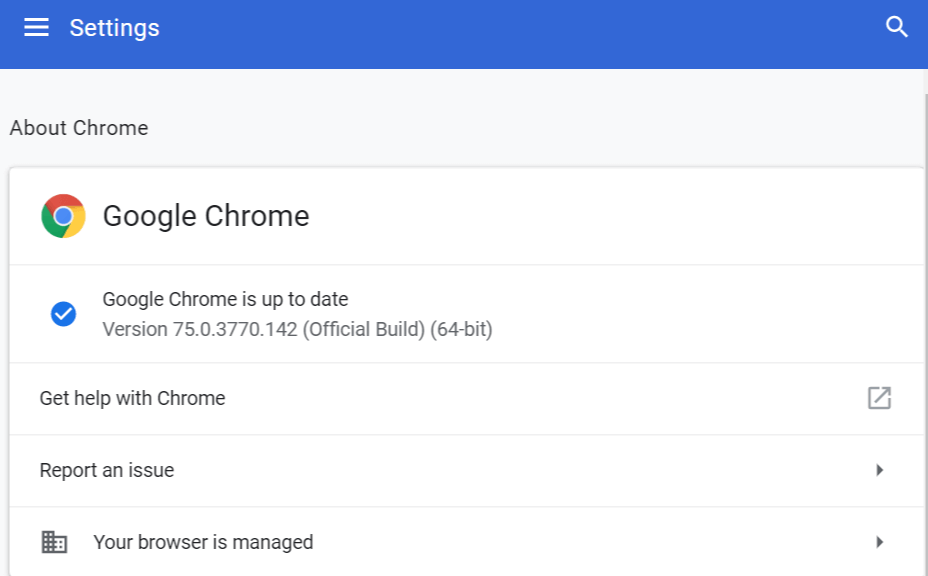
Verifique as páginas dos desenvolvedores para Borda e Safári para obter um guia detalhado sobre como atualizar para as versões mais recentes.
6. Reinstale o aplicativo Sling TV
Se você estiver usando um dispositivo Windows, selecione Aplicativos e recursos no menu Iniciar e localize o aplicativo Sling TV. Então selecione Desinstalar e siga as instruções solicitadas na tela.
Assim que a desinstalação terminar, você pode reinstalar o Sling TV a partir da Microsoft Store.
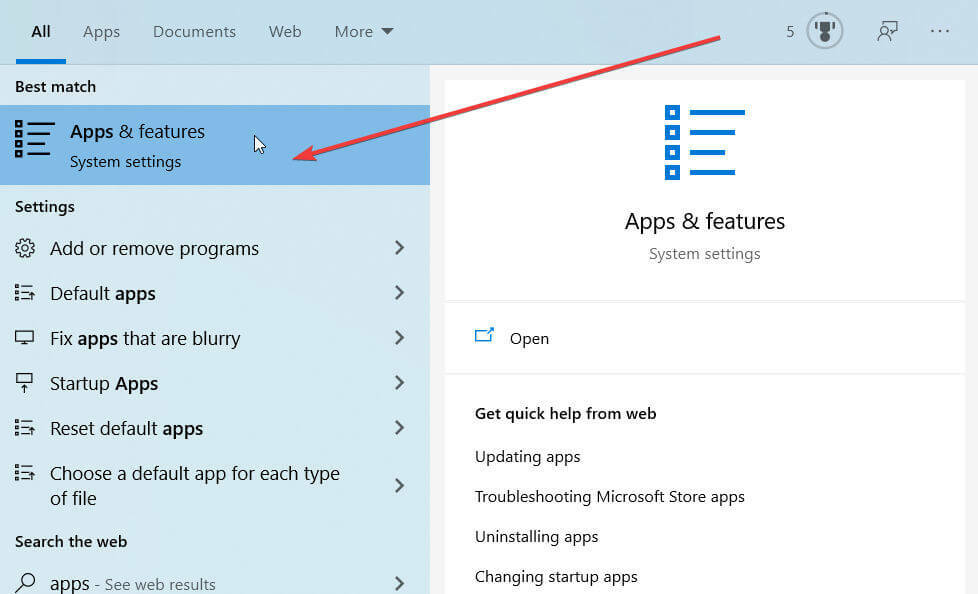
De acordo com o produtor, 8-12 erros normalmente devem ser resolvidos em 24 horas. Se não for o caso, certifique-se de seguir as etapas fornecidas acima para restaurar seu aplicativo Sling.
Deixe-nos saber qual solução funcionou para você na seção de comentários abaixo.
 Ainda está tendo problemas?Corrija-os com esta ferramenta:
Ainda está tendo problemas?Corrija-os com esta ferramenta:
- Baixe esta ferramenta de reparo de PC classificado como Ótimo no TrustPilot.com (o download começa nesta página).
- Clique Inicia escaneamento para encontrar problemas do Windows que podem estar causando problemas no PC.
- Clique Reparar tudo para corrigir problemas com tecnologias patenteadas (Desconto exclusivo para nossos leitores).
Restoro foi baixado por 0 leitores este mês.
perguntas frequentes
Os servidores do Sling podem estar enfrentando uma interrupção temporária. Nesse caso, você simplesmente deve esperar que o serviço seja restaurado. Você também pode querer verificar se está usando o VPN certa para Sling TV.
Este recurso é usado para registrar quaisquer falhas ou anomalias potenciais conectadas ao aplicativo em um arquivo de log que pode ser posteriormente enviado para análise a fim de corrigir as falhas encontradas.
Basta desconectar o dispositivo usado para assistir ao conteúdo do Sling da fonte de alimentação e conectá-lo novamente após cerca de 10 segundos. Você também poderia verifique se há erros de rede na Sling TV.